完全解説: 3GPを修復するには?
3GPは、携帯電話で使用されている一般的な動画・オーディオファイル形式です。しかし、他のファイル形式と同様、3GPファイルが破損して正しく再生できなくなることがあります。このような場合、ファイルを修復する必要があります。3GPファイルの修復は難しいように見えますが、適切なツールとテクニックを使用すれば、動画を修復することができます。
この包括的なガイドでは、ソフトウェアや手動ツール、携帯電話の設定の調整など、3GPファイルを修復するためのいくつかの方法をご紹介します。少しの努力で、大切な動画を元に戻すことができます。
パート1. 3GPファイルとは?
3GPファイルは、携帯電話用の動画やオーディオクリップを保存するために最も一般的に使用されているマルチメディアファイル形式です。3GPは3rd Generation Partnership Projectの略で、特に3Gモバイルネットワークに最適化されたフォーマットとして作成されました。
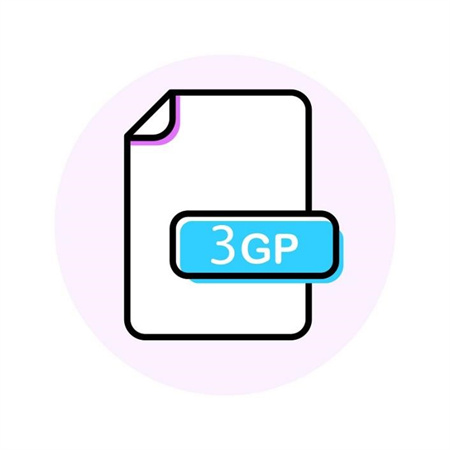
3GPファイルの主な特徴
- 3GPPコンソーシアムがGSMネットワーク全体のフォーマットを標準化するために開発
- 主に動画とオーディオデータを圧縮形式で保存
- スマートフォンを中心とした幅広い機種に対応
- 代表的なファイル拡張子には、.3gp、.3gpp、.3g2があります。
- スマートフォンの小さな画面に適した低解像度をサポート
- ファイルサイズが小さいので、共有やダウンロードが簡単です。
3GPファイルフォーマットは、モバイルネットワーク上での動画コンテンツの共有やダウンロードを容易にします。最新の動画およびオーディオコーデックを使用してデータを圧縮することで、比較的小さいファイルサイズを実現しています。
そのため、帯域幅に制限のあるモバイルネットワークでのマルチメディアのアップロードや表示に最適です。最近のスマートフォンのほとんどは、3GPファイルの再生を問題なくサポートしています。
パート2. なぜ3GPファイルが破損するのか?
他のマルチメディアファイル形式と同様に、3GP ファイルは時間の経過や使用によってエラーや破損が発生しやすくなります。破損した 3GP ファイルは、黒い画面や、動画の代わりにエラーメッセージがポップアップ表示されるなどの問題を引き起こします。
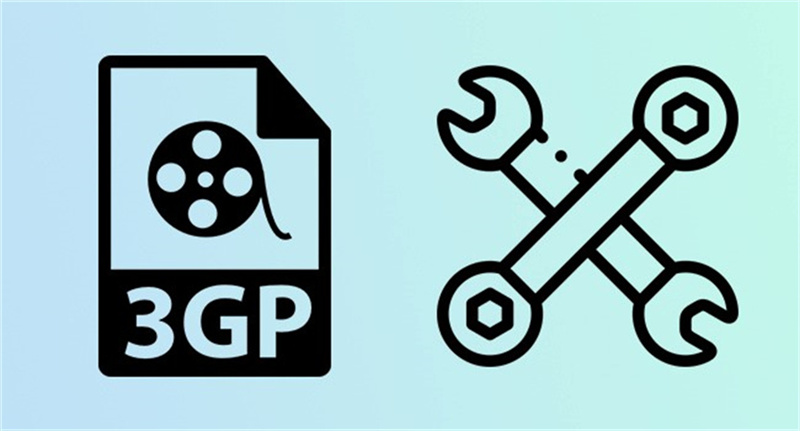
3GPファイルが破損する一般的な理由には、次のようなものがあります:
- 転送エラー- Bluetooth、WiFiネットワーク、または故障したUSBケーブルを経由してデバイス間で3GPファイルを転送する際に、データ転送が不完全になります。
- ハードウェアの問題- メモリカードの不良セクタや物理的な損傷など、3GPファイルが保存されているストレージハードウェアに問題があると、復元不可能なデータエラーが発生します。
- ソフトウェアの問題- 3GPファイル作成時のソフトウェアエンコーディングエラー、マルウェア、ファームウェアのクラッシュなどにより、コンテナ内の動画データに不具合が生じることがあります。
- エンコードの問題- マルチメディアコンテンツのエンコードに使用されるコーデック実装のバグにより、ファイル内の圧縮ビットストリームが破損する可能性があります。
- ファイルシステムエラー- 3GPファイルを収容しているファイルシステムがクラッシュしたり、不適切なアンマウントイベントが発生したりすることも、ファイル破損の一因です。
携帯電話のパワーと機能が向上するにつれて、高画質でキャプチャされた大きく複雑な3GPファイルが保存されるようになり、破損のリスクも高くなっています。3GPファイルはオンラインまたはオフラインで簡単に修復することができます。
パート3. 実証済みの修復方法トップ3:3GPファイルを修復するには?
1.3GPファイルを修復する最高のツール:HitPaw VikPea
HitPaw VikPeaは、破損した3GPファイルを修復するための優れたツールです。その最先端の動画修復機能は、AI技術を活用して動画データを分析し、様々な問題を修正し、3GP動画を再生可能な状態に修復します。
直感的なデザインと動画修復のために調整された強力なAI機能により、HitPaw VikPeaでは、誰でも簡単に壊れた3GPファイルの中の大切な思い出を修復することができます。その専門的なアルゴリズムは、破損したモバイル動画映像を修復するために細心の注意を払って訓練されています。
特徴- AI動画修復エンジン - スマートフォンの動画破損問題を修復するために特別に訓練されたAIアルゴリズム
- すべての破損タイプをサポート - コーデックエラー、エンコードの問題、ヘッダーの破損、フレームの欠落、オーディオと動画の同期の問題などを修正します。
- 元の品質を維持 - 修復された動画は、出力解像度、フレームレート、ビットレートを維持し、品質を損なうことはありません。
- ユーザーフレンドリーなインターフェイス - 破損した3GPファイルを追加し 「修復」をクリック - シンプルで分かりやすい動画修復プロセス
- バッチ修復 - 破損した複数の3GPファイルをまとめて修復します。
ステップ1:まず、HitPaw VikPeaをWindowsまたはMacパソコンにダウンロードしてインストールします。次に、アプリを起動して、メインインターフェイスの「動画修復」モジュールボタンをクリックします。これで動画修復のウィンドウが開きます。

ステップ2:「ファイルを追加」ボタンをクリックし、修復が必要なデバイス上の破損した3GPファイルを参照します。問題のある3GPファイルをHitPaw VikPeaの修復ウィンドウに直接ドラッグ&ドロップすることもできます。

ステップ3:破損した3GPファイルを追加したら、「修復開始」ボタンをクリックして、AIを搭載した動画修復プロセスを起動します。HitPaw VikPeaは自動的にファイルをスキャンし、問題を特定し、修復を開始します。

ステップ4:HitPaw VikPeaが3GP動画ファイルを修復した後、ステータスが「修復完了」に変わります。修復されたファイルの横にある「エクスポート」ボタンをクリックして、パソコンに保存します。

以上です!エクスポートされた3GPファイルを開き、正常に再生することを確認します。修復された動画内のあなたの貴重な思い出をお楽しみください。
長所
- インテリジェントAIが高い3GP修復成功率を実現
- 初心者に最適な使いやすいインターフェイス
- すべての一般的な3GP破損を修正します。
- 修理後も元の映像品質を維持
- 複数の3GPファイルのバッチ修復をサポートします。
- GPU/CPUによる高速修復
短所
- 現在、WindowsとMacOSでのみ利用可能です。
2. Bitwar Video Repair
Bitwar Video Repairは、MP4、MOV、AVI、MKV、3GPなど、さまざまな形式の壊れた動画ファイルを修復できる専用の動画修復ソフトウェアです。また、優れた3GP修復ツールでもあります。
高度な動画分析とデータ再構築アルゴリズムを使用し、不良ヘッダー、コーデックの欠落、エンコーディングエラー、破損したファイルシステムなど、さまざまな理由で破損した動画を効果的に修復することができます。
特徴- すべての主要な動画ファイル形式とコーデックをサポートします。
- ヘッダーエラー、フレームの欠落、サウンドの問題などを修正します。
- 修理後も100%オリジナルの映像品質を維持
- 無制限の動画ファイルのバッチ修復が可能
1.まず、WindowsコンピューターにBitwar Video Repairをダウンロードしてインストールします。アプリを起動し、メインインターフェイスの「ファイルを追加」ボタンをクリックします。修復したい3GPファイルをブラウズして選択します。

2.また、「追加」ボタンを使用して、バッチ修復のために複数の破損した3GPファイルを追加することができます。これにより、復元プロセスのためにすべてのファイルをキューに入れます。

3.追加したら、「修復」ボタンをクリックして、Bitwarの動画復元アルゴリズムを開始します。問題のある3GPファイルをスキャンし、検出された問題を修正します。

4.完了後、ステータスは「修復完了」に変わります。「プレビュー」アイコンをクリックし、各ファイルを再生して、修復された動画を保存する前に3GP修復結果を確認します。

長所
- 初心者に最適な使いやすいインターフェイス
- すべてのファイルタイプで高い成功率
- •修復結果をテストするための無料体験版を提供
短所
- 現在、Windows OSでのみ利用可能
- クラウドストレージとの統合はできません。
- 高度なカスタマイズオプションが不足しています。
3. Recoveryfix Video Repair
Recoveryfix Video Repairは、MP4、MOV、MKV、AVI、3GPなどの形式の動画の破損を修復することができる専用の動画ファイル修復ソフトウェアです。
独自のデータ復元アルゴリズムを使用して、動画ファイルの損傷を効果的に分析し、ヘッダー、フレーム、メタデータなどの失われたコンポーネントを再構築することができます。
特徴- すべての主要な動画ファイル形式の修復をサポート
- フリーズ、途切れた再生、グリーンスクリーンなどの問題を修正します。
- 再フォーマットされたドライブやカードから動画データを救出
- 修復後も元の解像度とエンコーディングを100%保持
- 複数の動画ファイルを素早くバッチ修復できます。
1.まず、WindowsコンピューターにRecoveryfix Video Repairをダウンロードしてインストールします。アプリを起動し、「ファイルを追加」ボタンをクリックします。修復したい3GPファイルをブラウズして選択します。

2.プロンプトが表示されたら、Recoveryfixが修復中に従うべき正しいファイル構造を分析できるように、作業中の3GPサンプルファイルも追加してください。

3.破損した3GPファイルとサンプルの3GPファイルを追加した状態で、「ファイルを修復」ボタンをクリックして動画復元アルゴリズムを開始します。Recoveryfixは問題をスキャンし、破損した3GPファイルのコンポーネントを再構築します。

4.修復が完了したら、ポップアップでフォルダーの場所を指定し、復元された3GPファイルを元の品質で保存します。
長所
- 直感的で使いやすいインターフェイス
- すべてのファイルタイプで高い成功率
- 修理結果をテストするための無料デモを提供
短所
- Windows OSでのみ使用可能
- クラウドストレージとの統合が不十分
パート4. 3GPファイル修復のよくある質問
Q1. 3GPファイルの開き方を教えてください。
A1. 最良の方法は、3GPコーデックを内蔵したVLCメディアプレーヤー、Windows Media Player、DivXプレーヤーなどのメディアプレーヤーを使用することです。これらのプレーヤーは3GPファイルを直接再生できます。または、Media Player Classicのようなプレーヤーに外部の3GPコーデックパックをインストールすることもできます。
Q2. 3GPの拡張子は何ですか?
A2. 3GP動画ファイルに使用される一般的なファイル名拡張子には、.3gp、.3gpp、.3g2があります。.3gp という拡張子は、3GP ファイルで最もよく見られる拡張子です。
Q3. 3GPは非可逆ですか、それとも可逆ですか?
A3. 3GPは非可逆な動画・オーディオ圧縮を使用します。3GP内の動画データは圧縮されるため、元のメディアに比べて品質が低下します。ファイルサイズのスマートな圧縮により、3GPは帯域幅の限られたモバイルネットワークでの共有に適しています。
結論
上記のように、破損した3GP動画ファイルを効果的に修正するための便利なツールやテクニックがいくつかあります。
手動による方法は複雑ですが、HitPaw VikPeaのような自動修復ソフトを活用すれば、手間をかけずに3GPを復元することができます。その特化したAIにより、100%元の動画品質を保持しながら、任意の3GPファイルの欠陥を修正することができます。







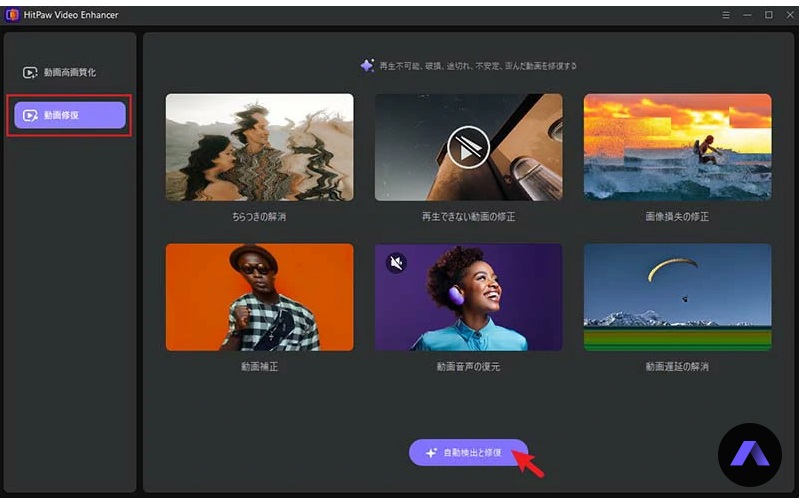
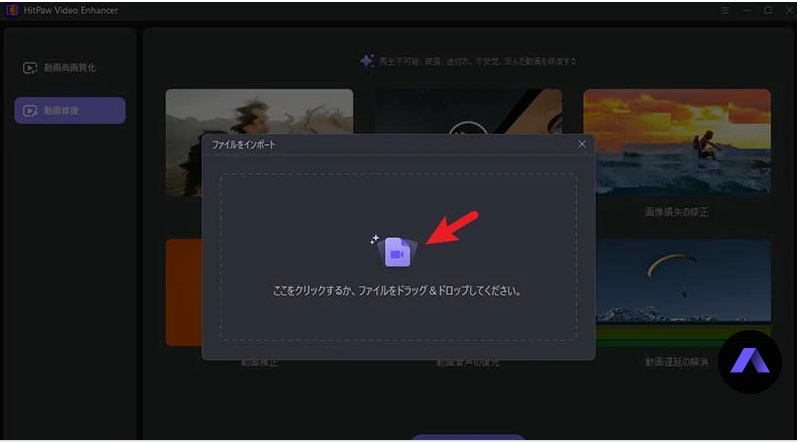
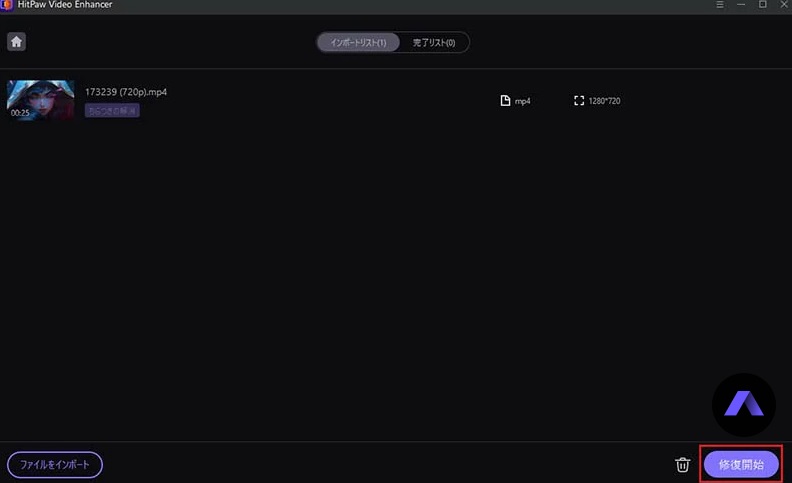
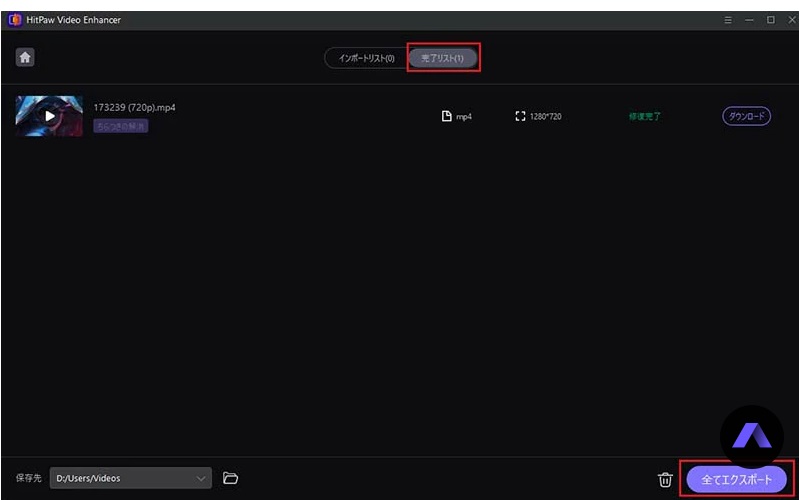
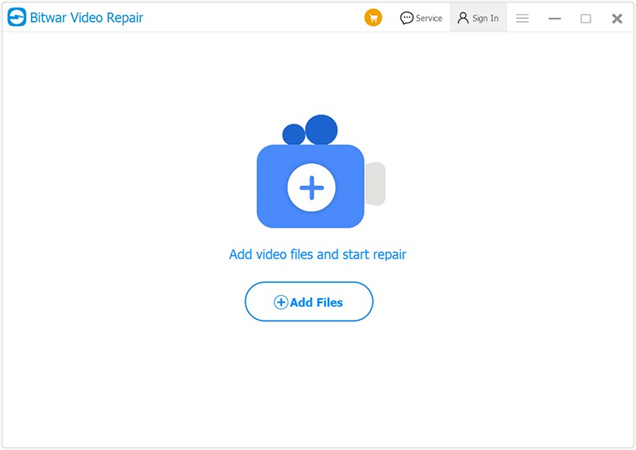
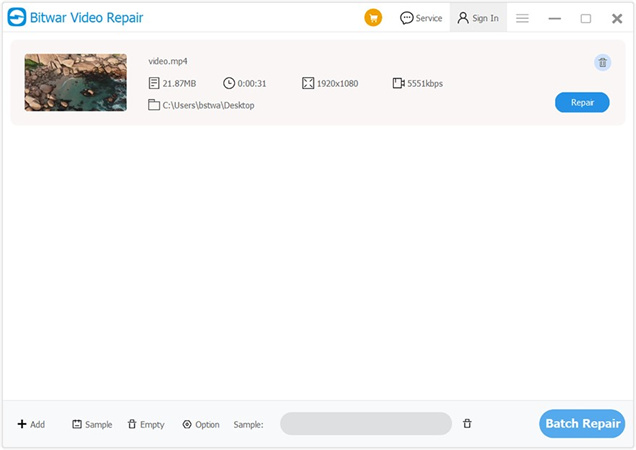
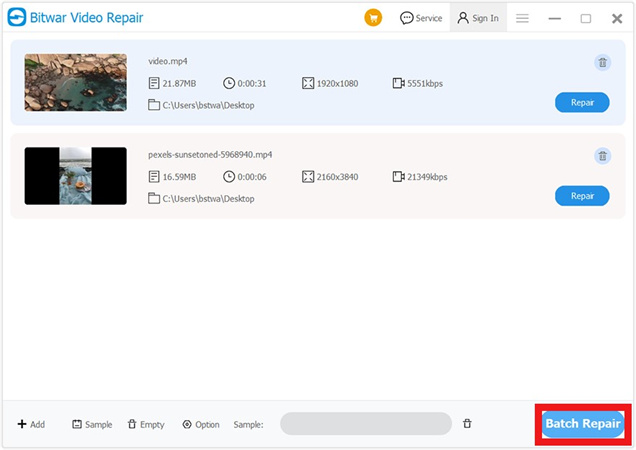
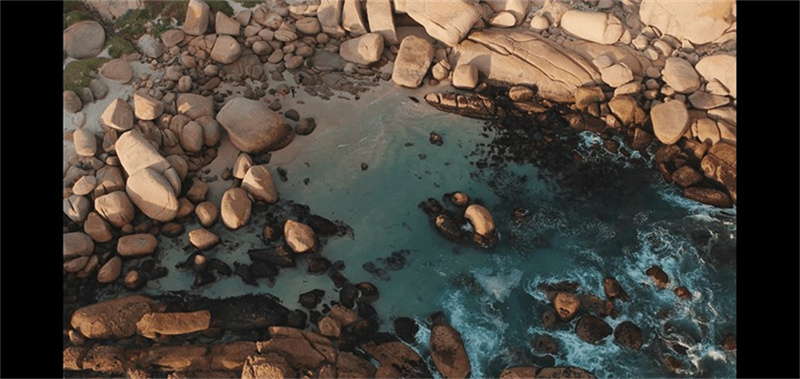
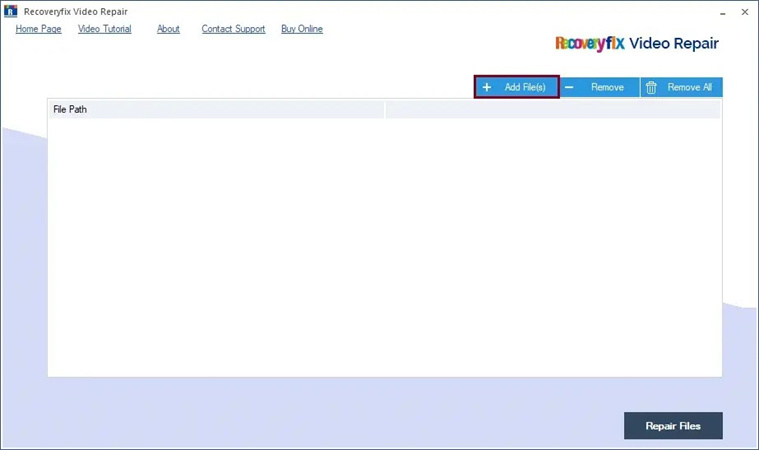
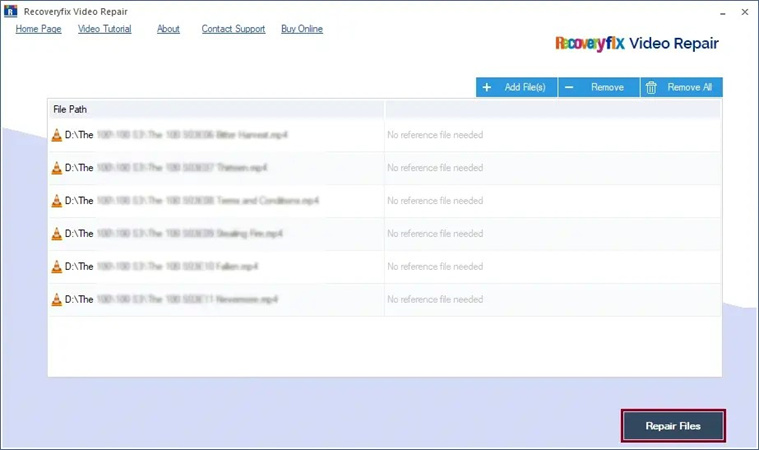
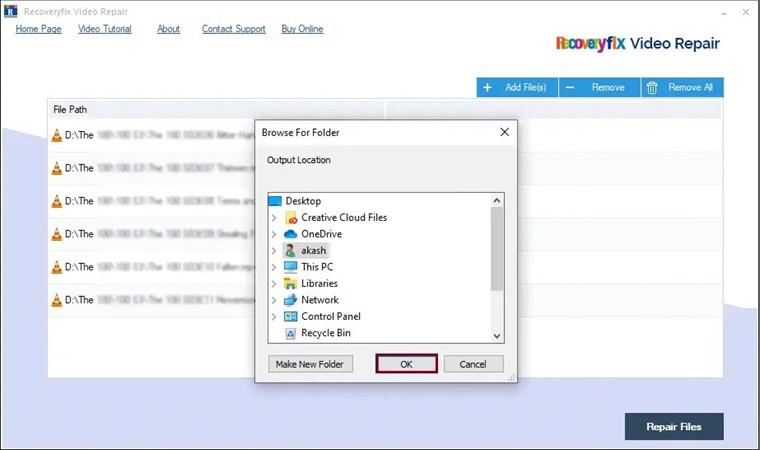

 HitPaw Watermark Remover
HitPaw Watermark Remover  HitPaw Edimakor
HitPaw Edimakor
この記事をシェアする:
「評価」をお選びください:
松井祐介
編集長
フリーランスとして5年以上働いています。新しいことや最新の知識を見つけたときは、いつも感動します。人生は無限だと思いますが、私はその無限を知りません。
すべての記事を表示コメントを書く
製品また記事に関するコメントを書きましょう。